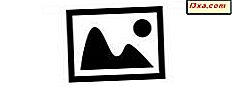
Facebook is nu een belangrijk deel van ons leven geworden. Het houdt ons verbonden met familie en vrienden door middel van foto's, video's en andere soorten informatie. Als u uw Facebook-profiel up-to-date wilt houden met uw nieuwste foto's, zo eenvoudig en snel mogelijk, moet u Microsoft's Photo Gallery gebruiken . In plaats van je browser te openen, verbinding te maken met Facebook en elke foto te uploaden, kun je ze heel snel rechtstreeks vanuit Photo Gallery uploaden. Dit is hoe het werkt:
Photo Gallery is een gratis tool die is opgenomen in de Windows Essentials- suite die Microsoft biedt. Je kunt het hier vandaan krijgen.
Hoe Photo Gallery verbinden met Facebook
Als u uw foto's wilt publiceren naar uw Facebook-profiel, moet u eerst Fotogalerie verbinden met Facebook. Klik hiervoor op het pictogram Facebook in het gedeelte Delen van het tabblad Start .

Log in met uw Microsoft-account. Typ uw gebruikersnaam en wachtwoord en druk op Aanmelden . Deze stap wordt niet weergegeven als u Photo Gallery al hebt verbonden met uw Microsoft-account.
 OPMERKING: Als u geen Microsoft-account hebt, drukt u op Aanmelden en volgt u de stappen in de wizard voor het maken van een account.
OPMERKING: Als u geen Microsoft-account hebt, drukt u op Aanmelden en volgt u de stappen in de wizard voor het maken van een account. Er wordt nu een venster weergegeven waarin u Facebook kunt verbinden met uw Microsoft-account. Je kunt ervoor kiezen om je Facebook-vrienden en hun updates, foto's en video's te zien, te chatten met je vrienden en vele andere opties. Om foto's op Facebook te kunnen publiceren, moet je het vakje aanvinken met de tekst: "Publiceer foto's en video's op Facebook en tag je Facebook-vrienden" . Als u klaar bent met het instellen van dingen, drukt u op Facebook verbinden .

Typ uw Facebook-gebruikersnaam en -wachtwoord in en druk op Log in .

Nu zijn uw Microsoft-account en uw Facebook-account verbonden. Dit betekent dat u de Photo Gallery- applicatie ook kunt gebruiken om foto's en video's naar Facebook te uploaden, rechtstreeks vanaf uw computer.
Hoe Facebook-vrienden in uw afbeeldingen te taggen, met behulp van Photo Gallery
Met Fotogalerie kunt u de mensen in uw afbeeldingen taggen. Deze tags worden ook weergegeven wanneer u ze op Facebook publiceert. Als je hulp nodig hebt bij het taggen van je vrienden, lees dan onze gids: Hoe tag je mensen in Foto's met Windows Fotogalerie.

Wanneer een foto wordt gepubliceerd op Facebook, wordt de tag weergegeven als elke andere tag op Facebook.

Onderschriften toevoegen aan afbeeldingen in Fotogalerie
Naast tags kunt u met Fotogalerij bijschriften, geotags en beschrijvende tags toevoegen aan foto's die op Facebook worden weergegeven bij het plaatsen van foto's. Raadpleeg dit artikel voor meer informatie: Tags en bijschriften voor uw afbeeldingen bewerken in Windows Fotogalerie.

Hoe foto's uploaden op Facebook met behulp van Photo Gallery
Zodra je je vrienden hebt getagd en bijschriften hebt toegevoegd, is het tijd om je foto's op Facebook te publiceren.
Selecteer eerst de foto's die u wilt uploaden en druk op de Facebook- knop in het gedeelte Delen van het tabblad Home .
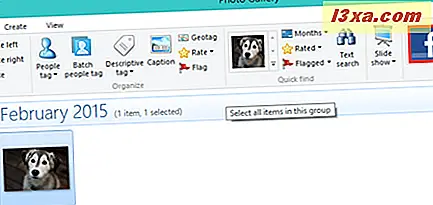
U wordt gevraagd om de locatie te selecteren voor de foto's die u gaat uploaden. Je kunt ze uploaden naar een nieuw album of in een bestaand album. Als u ervoor kiest om uw foto's in een nieuw album te plaatsen, geeft u het album een naam, voegt u een beschrijving toe en kiest u voor wie het zichtbaar zal zijn.

Als u wilt dat uw foto's worden geüpload naar een bestaand album, selecteert u dit in de lijst met bestaande albums. De vertrouwelijkheidsinstellingen van dat album zijn ook van toepassing op uw nieuw geüploade afbeeldingen. Nadat u de gewenste optie hebt gekozen, drukt u op Volgende .

Nu wordt u gevraagd om uw tags te koppelen aan de Facebook-accounts van uw vrienden, zodat zij op de hoogte worden gesteld dat u foto's hebt gedeeld waarin ze zijn getagd. De toepassing stelt automatisch overeenkomende accounts voor elke tag en elke foto voor. Als het voorgestelde account niet overeenkomt met de persoon die u heeft getagd, selecteert u het juiste Facebook-account in de lijst en drukt u op Publiceren .

Je foto's worden nu geüpload naar Facebook.

U ontvangt een melding wanneer het proces is voltooid. Als u uw foto's op Facebook wilt zien, drukt u op Bekijken .

Conclusie
Zoals u in deze gids kunt zien, biedt Photo Gallery een snelle manier om foto's op Facebook te uploaden met tags en bijschriften. Als u op zoek bent naar andere handige handleidingen over het gebruik van Photo Gallery, aarzel dan niet om de hieronder aanbevolen artikelen te lezen.



